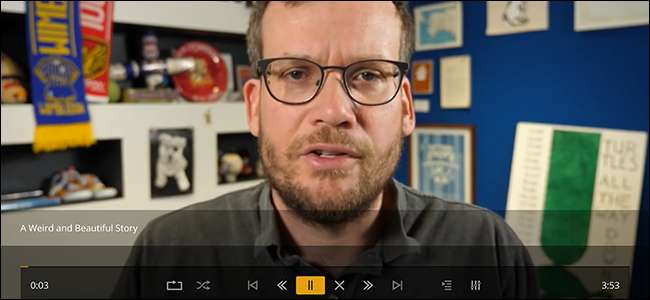
Dodałeś wszystkie swoje multimedia do serwera Plex i jest świetnie, ale teraz chcesz oglądać swoje ulubione filmy z YouTube w tym samym interfejsie. Czy to jest możliwe? Tak!
Plex ma funkcję Watch Later, której możesz użyć do kolejkowania filmów, podobnie jak Pocket. Lub, jeśli wolisz, dostępna jest wtyczka innej firmy, która umożliwia przeglądanie subskrypcji YouTube bezpośrednio w interfejsie Plex.
To dobrze, jeśli Plex na HTPC jest głównym sposobem oglądania filmów, ale jest tutaj zaleta, nawet jeśli używasz skrzynki do przesyłania strumieniowego: YouTube jest okropny na Apple TV i Roku , ponieważ wymuszają interfejs internetowy na tych platformach. Plex działa znacznie lepiej na tych urządzeniach, więc wypróbuj to, jeśli masz problemy.
ZWIĄZANE Z: YouTube na Apple TV jest teraz do bani, ponieważ Google udostępnia jeden interfejs na każdej platformie
Zakładka PlexIt: znajdź filmy na komputerze, obejrzyj je na telewizorze
Powiedzieliśmy ci, jak to zrobić zapisz wideo w Plex do późniejszego przeglądania , i to całkiem proste: przeciągnij bookmarklet na pasek zakładek w przeglądarce, a następnie kliknij go podczas oglądania filmu. Okazuje się, że to najłatwiejszy sposób na obejrzenie filmu z YouTube na Plex.
ZWIĄZANE Z: Jak zapisać wideo w Plex do późniejszego oglądania
Po prostu otwórz wideo w przeglądarce, a następnie kliknij bookmarklet. Wyskakujące okienko dodaje wideo do kolejki Plex „Obejrzyj później”.
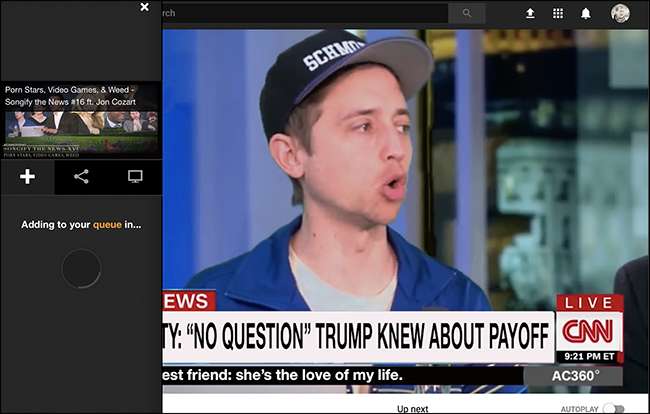
Jeśli chcesz, możesz również udostępnić wideo znajomym z Plex, ale skupmy się tylko na Obejrzyj później. Znajdziesz go u dołu ekranu w najnowszych wersjach Plex.
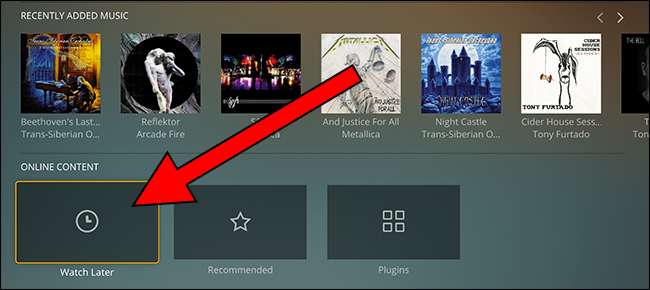
Tutaj znajdziesz wszystkie filmy dodane do listy.
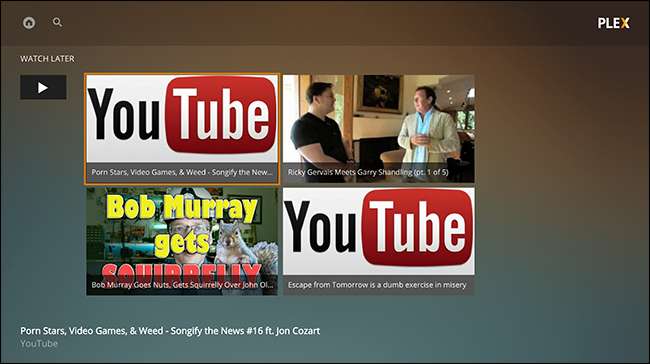
Po prostu wybierz cokolwiek, aby rozpocząć oglądanie.
YouTube TV: przeglądaj swoje subskrypcje w YouTube
Sekcja Do obejrzenia jest łatwa w użyciu, ale nie pozwala na takie rzeczy, jak przeglądanie subskrypcji YouTube, gdy siedzisz przed telewizorem z uruchomionym klientem Plex. Na szczęście jest YouTube TV dla Plex , wtyczka umożliwiająca przeglądanie i oglądać filmy z YouTube.
Instalacja jest stosunkowo prosta. Pierwszy,
pobierz najnowszą wersję
. Następnie wyodrębnij folder z katalogu ZIP, a następnie zmień jego nazwę, tak aby kończył się na
.pakiet
. Teraz przeciągnij ten folder do katalogu wtyczek Plex, który można znaleźć w systemie Windows, klikając prawym przyciskiem myszy ikonę zasobnika serwera Plex, a następnie klikając polecenie „Otwórz folder wtyczek”.
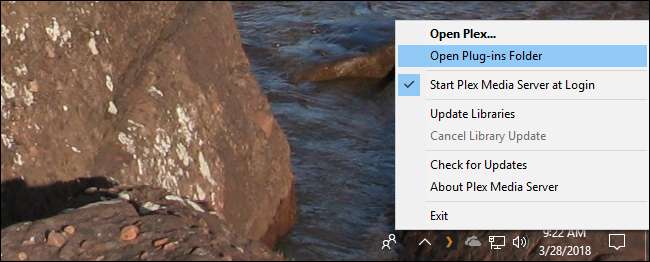
Możesz również przeglądać bezpośrednio do folderu w następujących miejscach:
-
Okna:
% LOCALAPPDATA% \ Plex Media Server \ Plug-ins -
System operacyjny Mac:
~ / Library / Application Support / Plex Media Server / Plug-ins -
Linux:
$ PLEX_HOME / Biblioteka / Obsługa aplikacji / Plex Media Server / Wtyczki
Po zainstalowaniu wtyczki przewiń dół ekranu Plex na telewizorze.
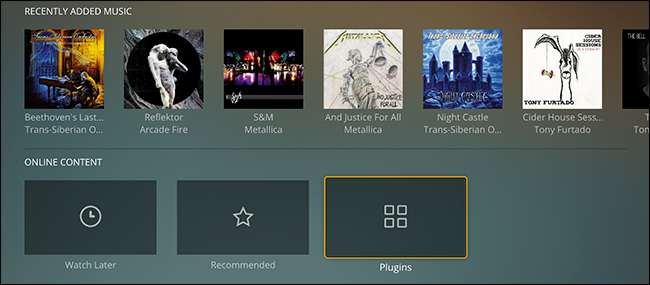
Otwórz wtyczki, a znajdziesz swój nowy kanał YouTube. Najpierw musisz autoryzować swoje konto Google.
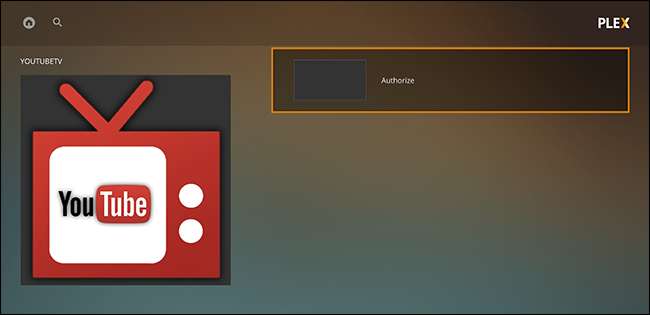
Wyświetli się kod, który należy wpisać pod adresem google.com/device .
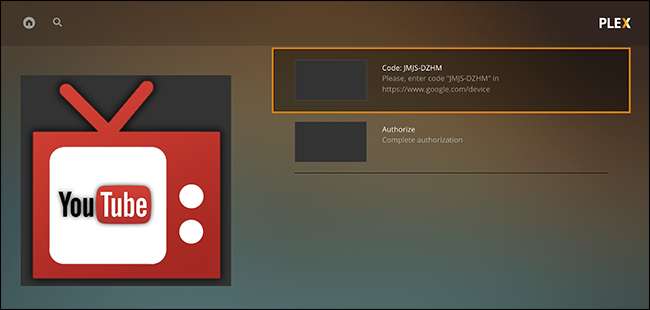
Możesz to zrobić na każdym urządzeniu, na którym zalogowane jest Twoje konto Google: na telefonie, innym laptopie, nie ma to znaczenia. Kiedy to zrobisz, będziesz mógł przeglądać swoje subskrypcje YouTube na Plex.
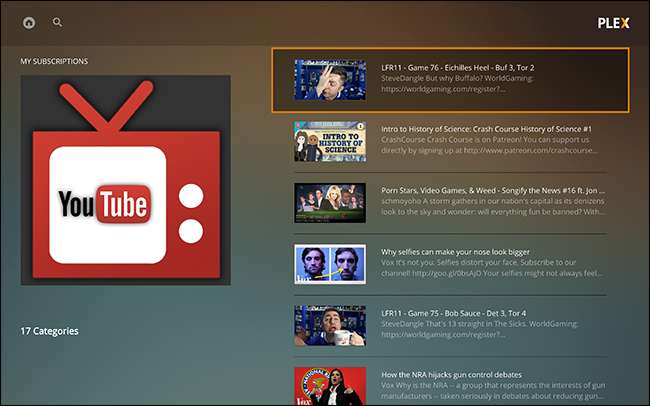
Możesz tam oglądać filmy.
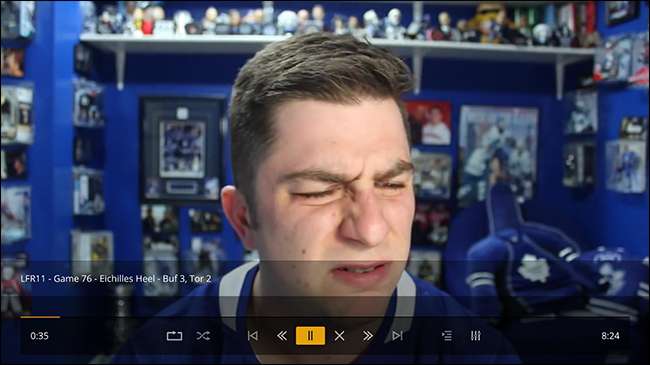
Będziesz mieć również dostęp do swoich playlist w YouTube, polubionych filmów i historii oglądania. To świetny sposób na obejrzenie kilku filmów na koniec dnia, więc baw się dobrze.







